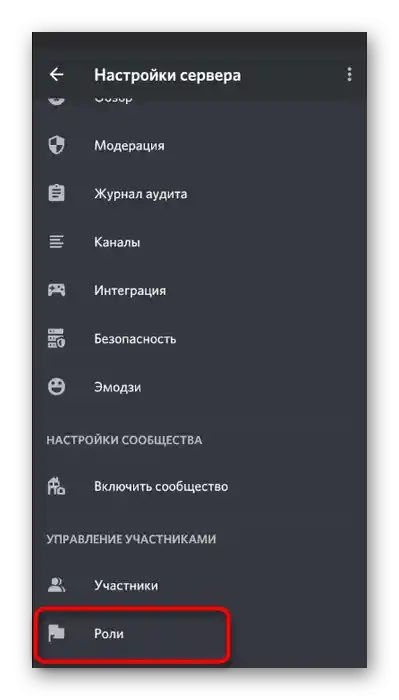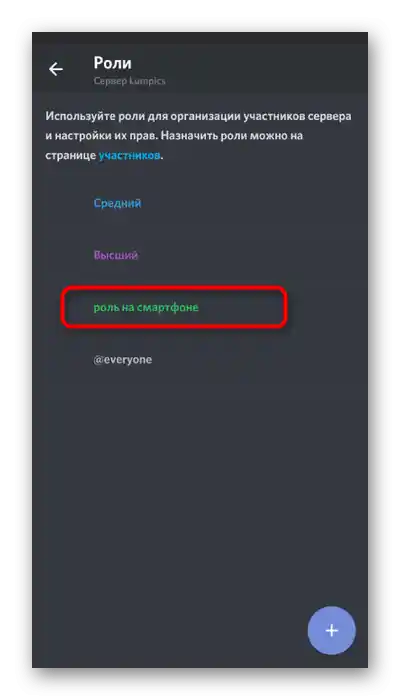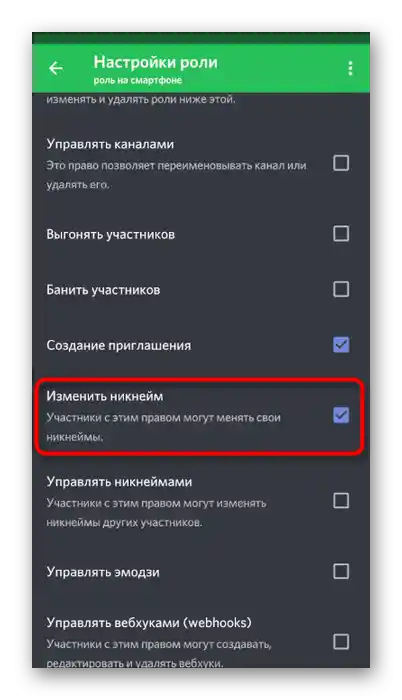Варіант 1: Програма для ПК
Під поняттям «нік» у Discord можна розуміти як нікнейм на сервері, так і ім'я користувача, що вказується під час реєстрації облікового запису. Поговоримо про зміну обох цих імен і торкнемося теми зміни ніку з боку адміністрації на сервері, адже це може бути корисно для усунення неналежних імен або при призначенні ролей на сервері.
Зміна свого ніку на сервері
На багатьох серверах за замовчуванням увімкнена можливість самостійної зміни ніку учасниками, яким присвоєні найрізноманітніші ролі. Ця настройка дозволяє змінити ім'я виключно на вибраному сервері, тому при переході в особисті повідомлення будь-який інший користувач побачить ваше справжнє ім'я користувача.
- Для початку перемкніться на необхідний сервер і відкрийте список користувачів, щоб знайти себе.
- Використовуйте пошук, якщо перелік занадто довгий або ви просто не бачите свого імені. Після цього клацніть правою кнопкою миші на своїй аватарці.
- З'явиться контекстне меню, через яке виберіть пункт «Змінити нікнейм».
- У новій формі введіть ім'я для заміни і підтвердіть дію, натиснувши на «Зберегти».
- Якщо раптом знадобиться прибрати нік і залишити стандартне ім'я облікового запису, клацніть по напису «Скинути Нікнейм».
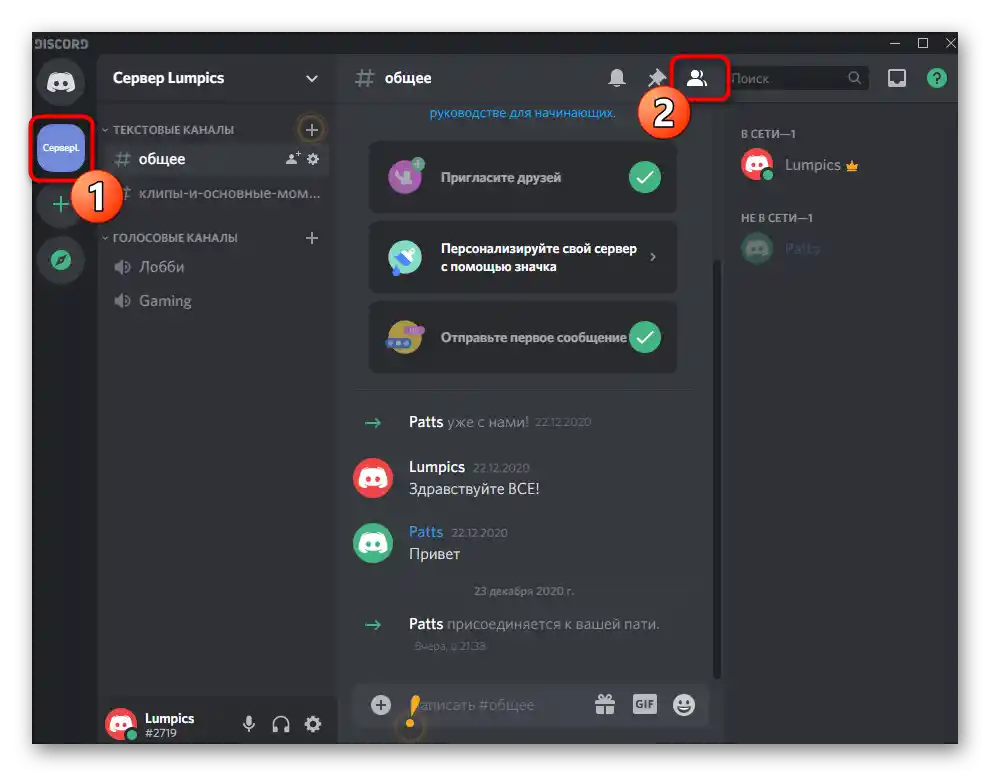
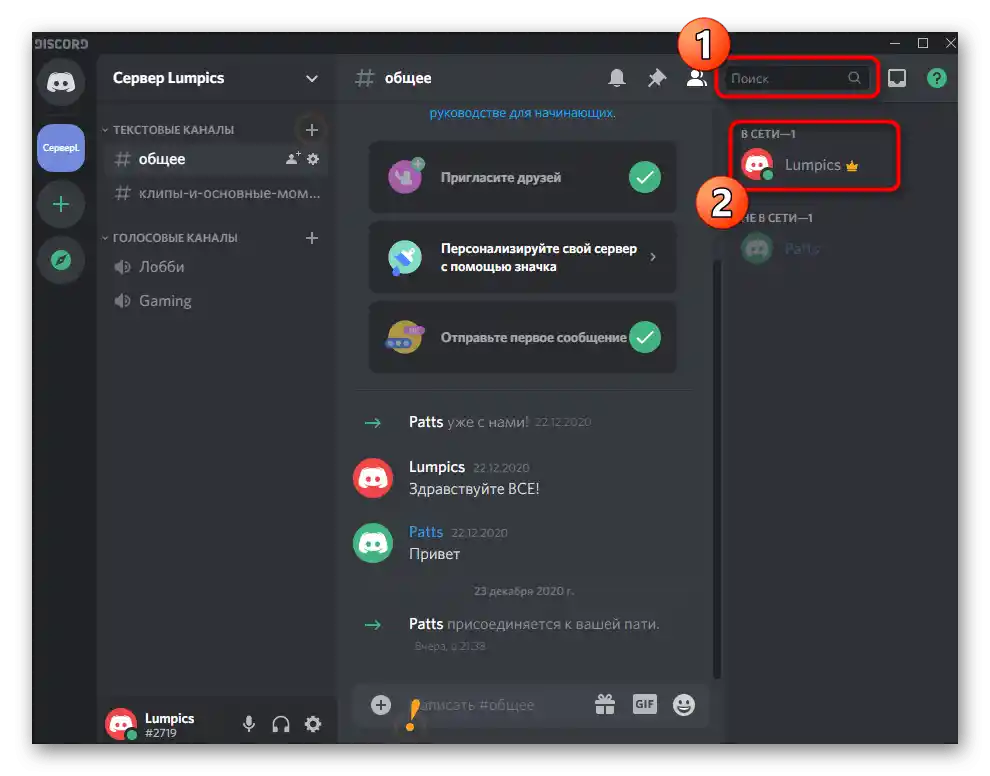
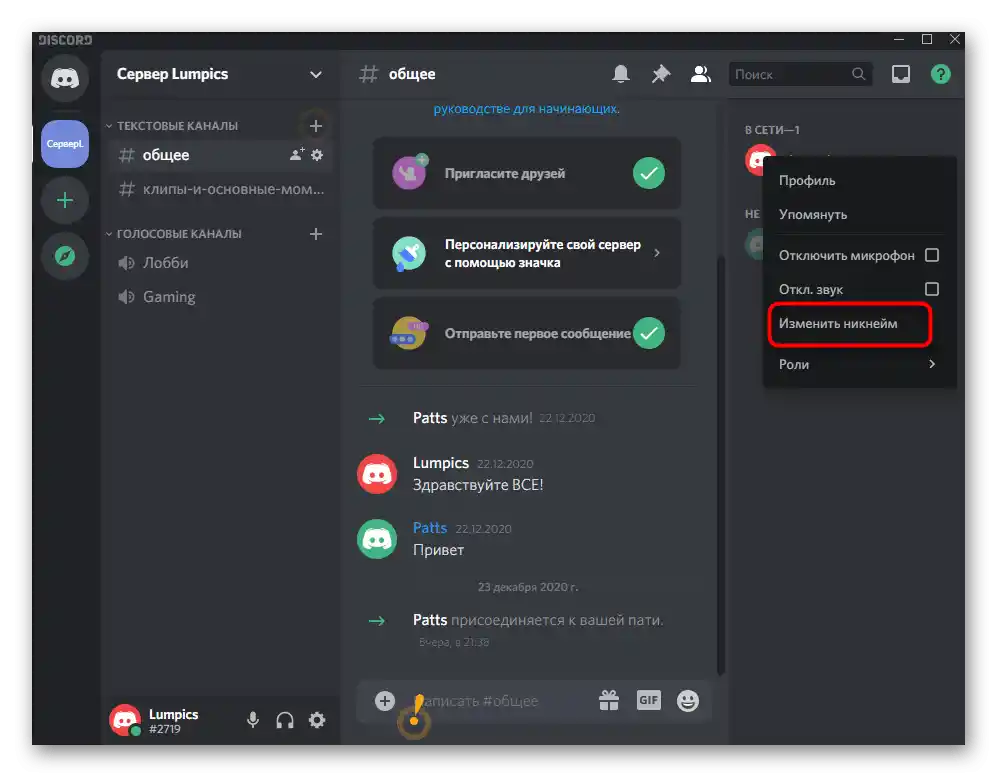
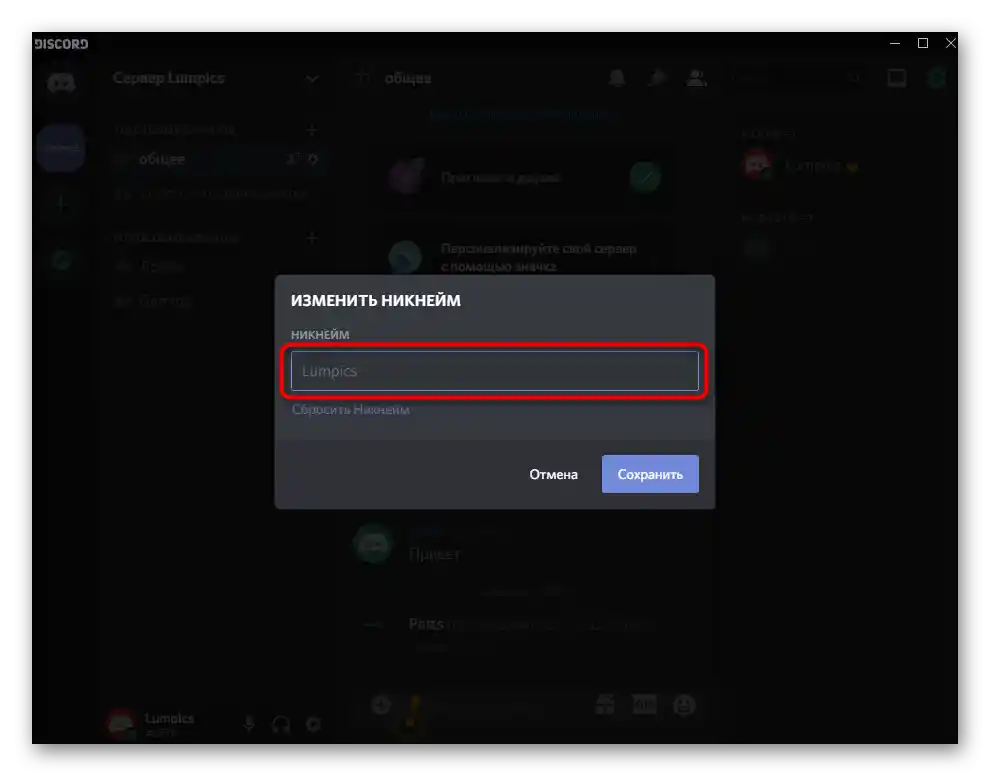
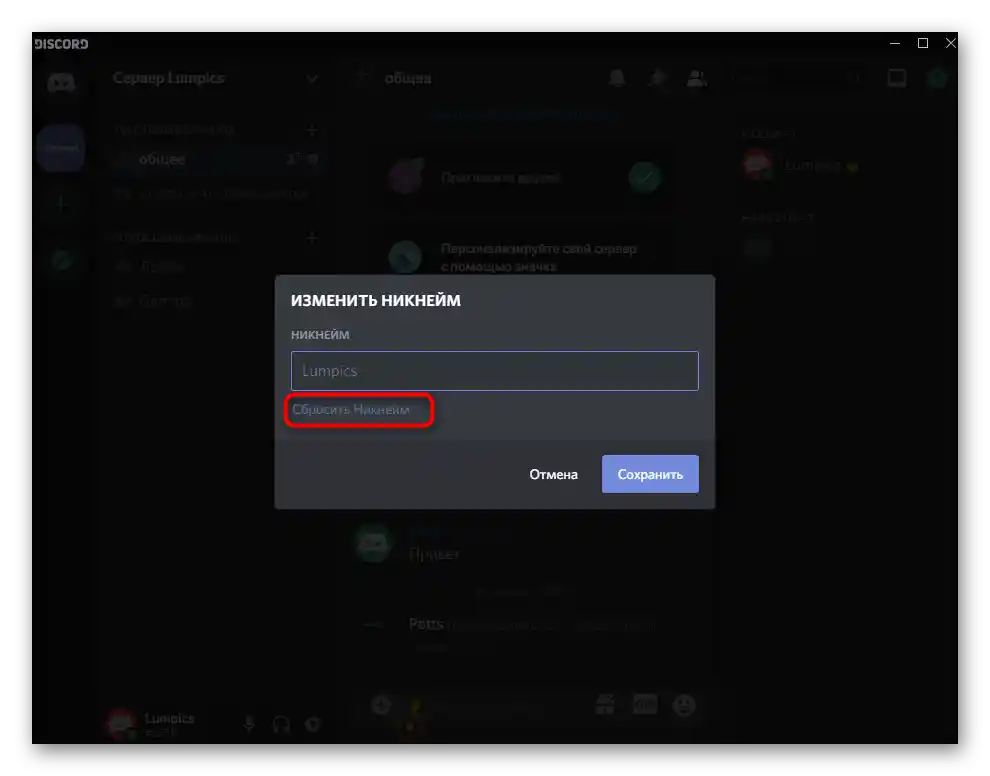
Поверніться до списку членів сервера або відкрийте будь-який канал, де раніше залишали повідомлення, щоб дізнатися свій поточний нік.Тепер при згадуванні (@) інші учасники повинні будуть вводити нове ім'я під час звернення до вас.
Зміна імені облікового запису
У Дискорді є можливість зміни імені облікового запису необмежену кількість разів, що дозволить у будь-який момент присвоїти собі новий глобальний нікнейм, що поширюється на всі сервери (якщо там не задано інше) і який видно під час спілкування в особистих повідомленнях.
- Для введення нового імені справа від значків управління звуком натисніть на шестерню для відкриття налаштувань профілю.
- Ви одразу ж опинитеся в розділі «Мій обліковий запис», де в блоці «Ім'я користувача» натисніть «Змінити».
- Введіть нове ім'я користувача, виходячи з ваших потреб.
- Підтвердіть зміну, ввівши поточний пароль від облікового запису.
- Поверніться до попереднього меню налаштувань і переконайтеся, що зміна вступила в силу.
- Зміна тегу доступна виключно тим користувачам, які придбали підписку Nitro. Ознайомитися з нею можна, натиснувши на знак питання під час зміни імені користувача.
- Відбудеться перехід у розділ, де представлені всі можливості Nitro.Ознайомтеся з ними та виріште, чи хочете ви придбати цю версію не лише для налаштування тегу, а й для інших унікальних функцій.
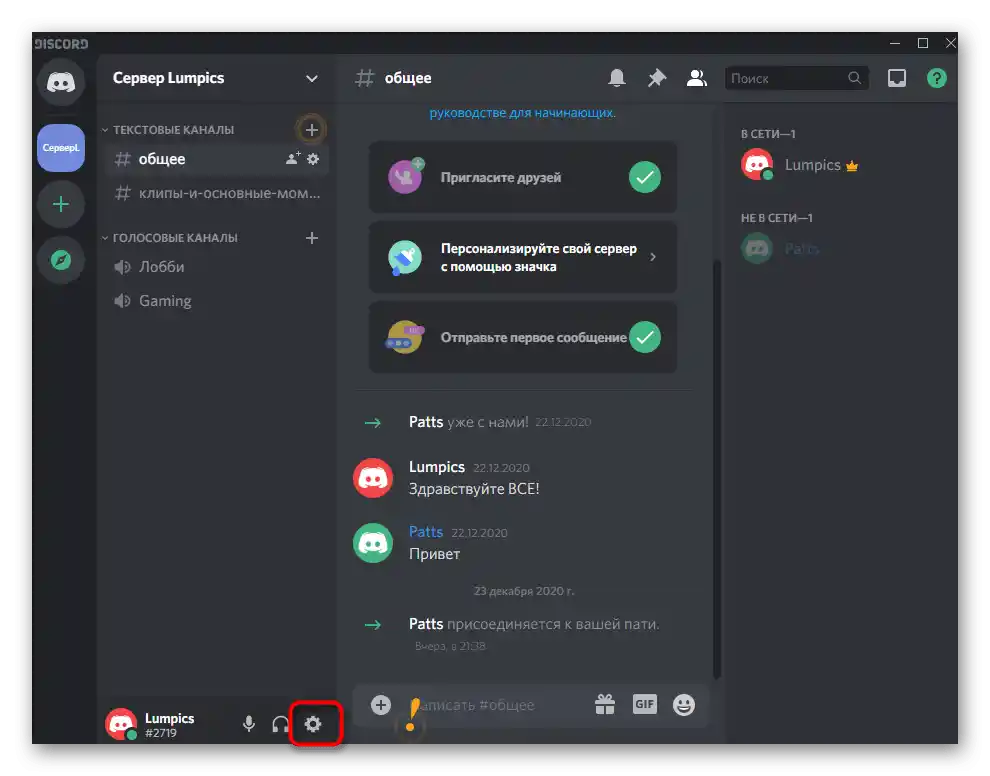
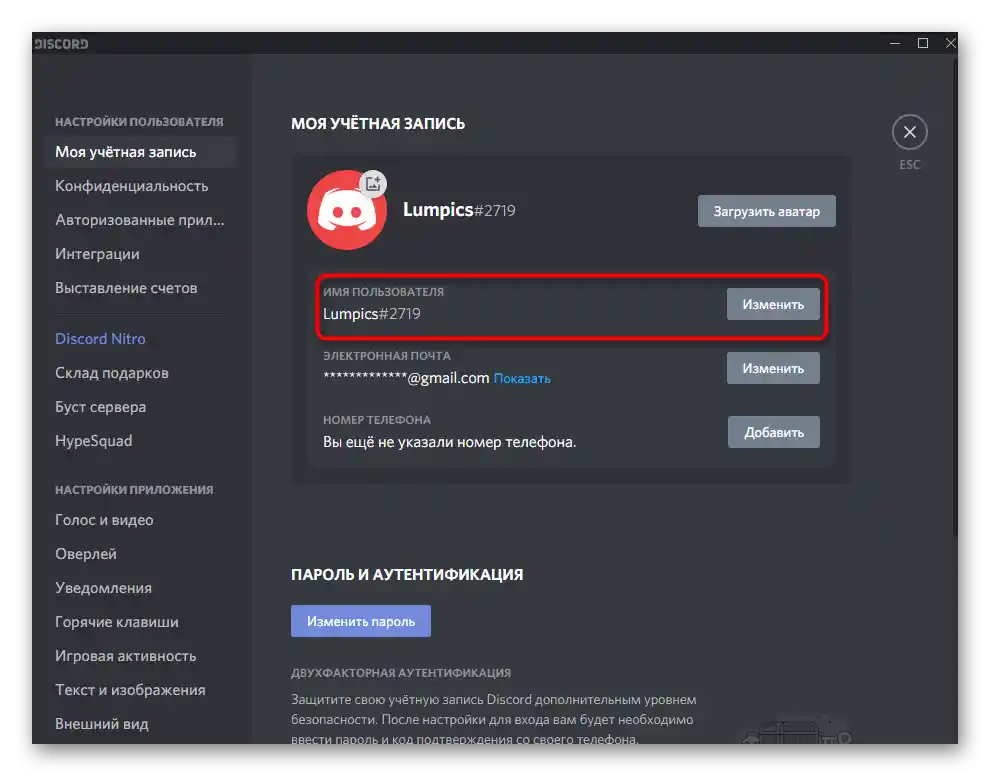
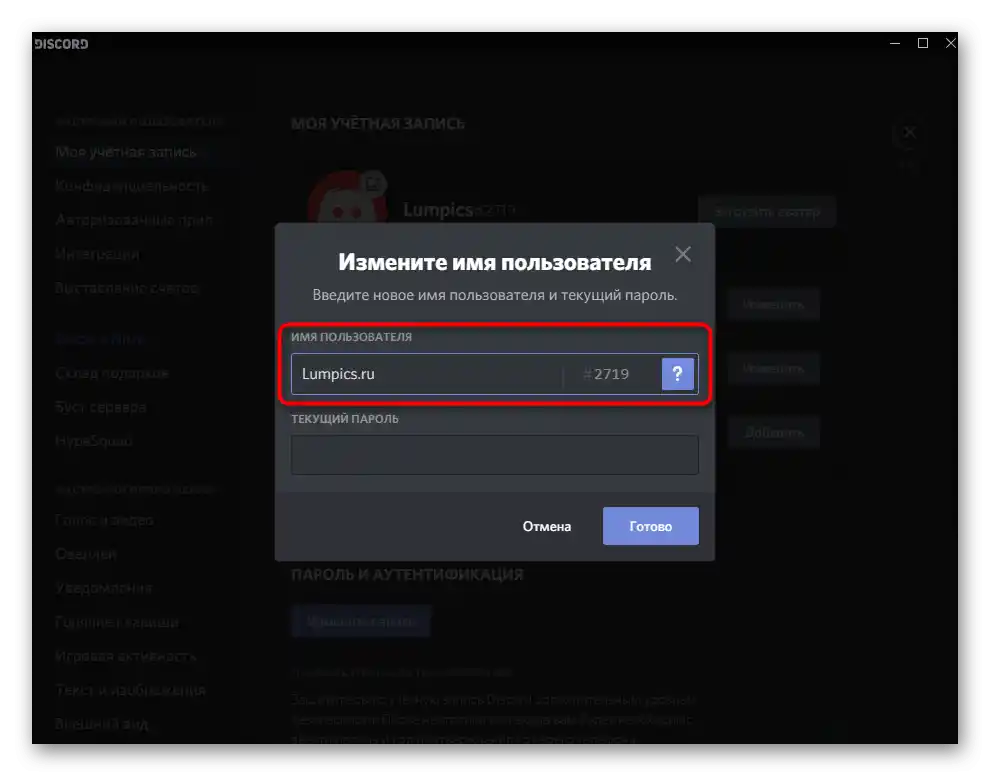
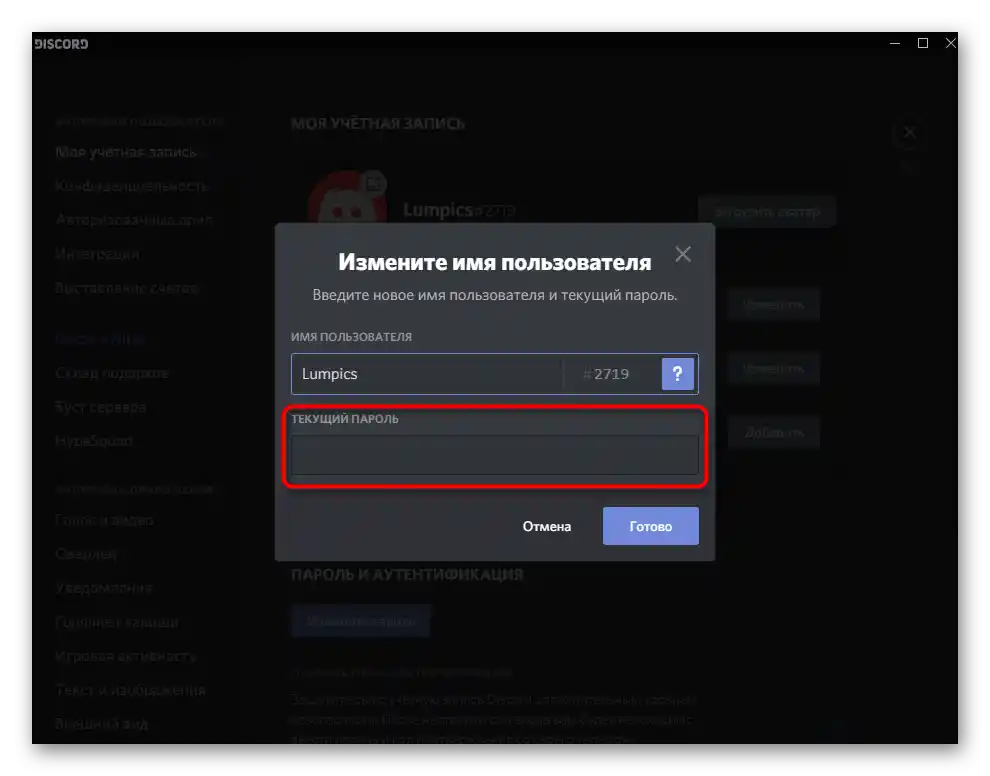
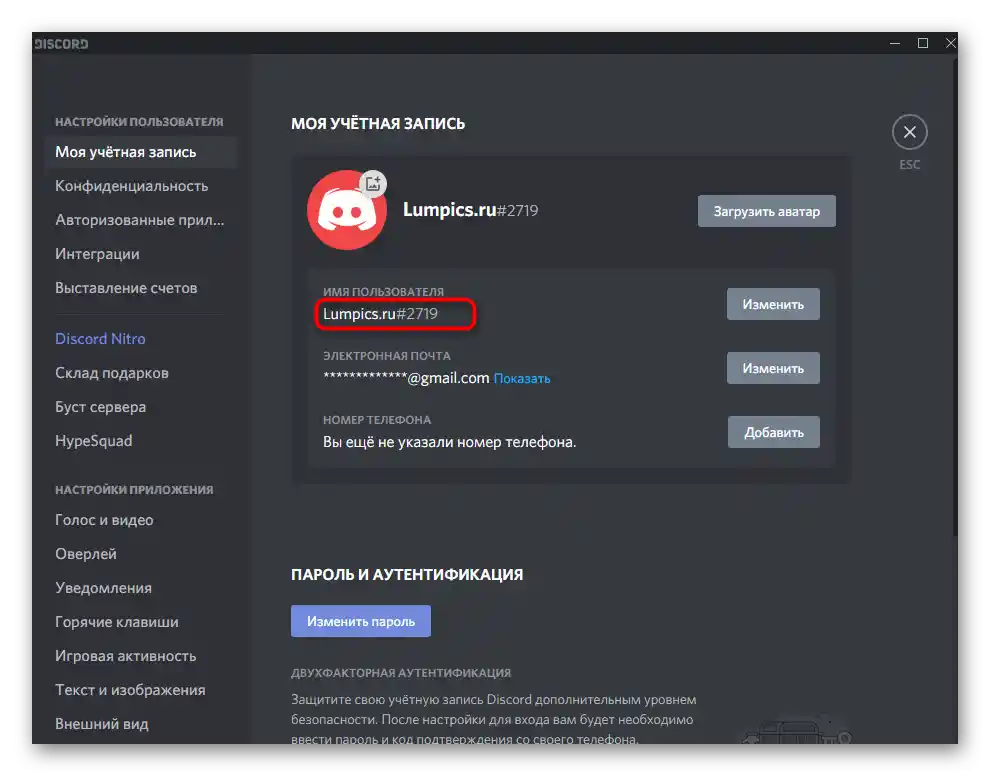
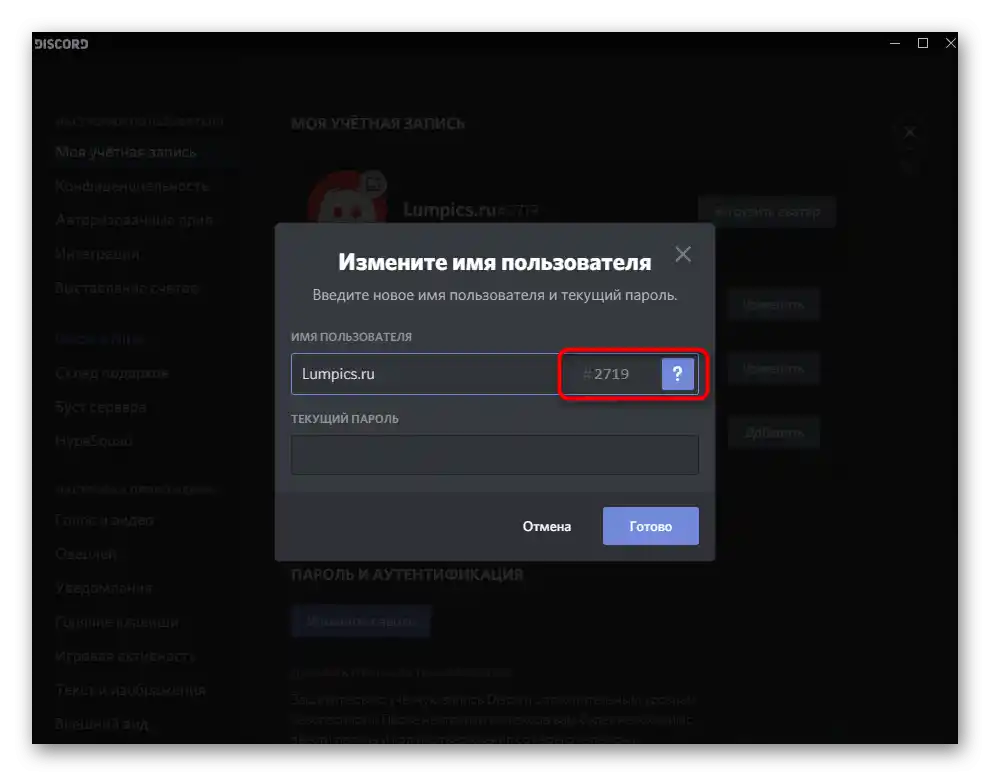
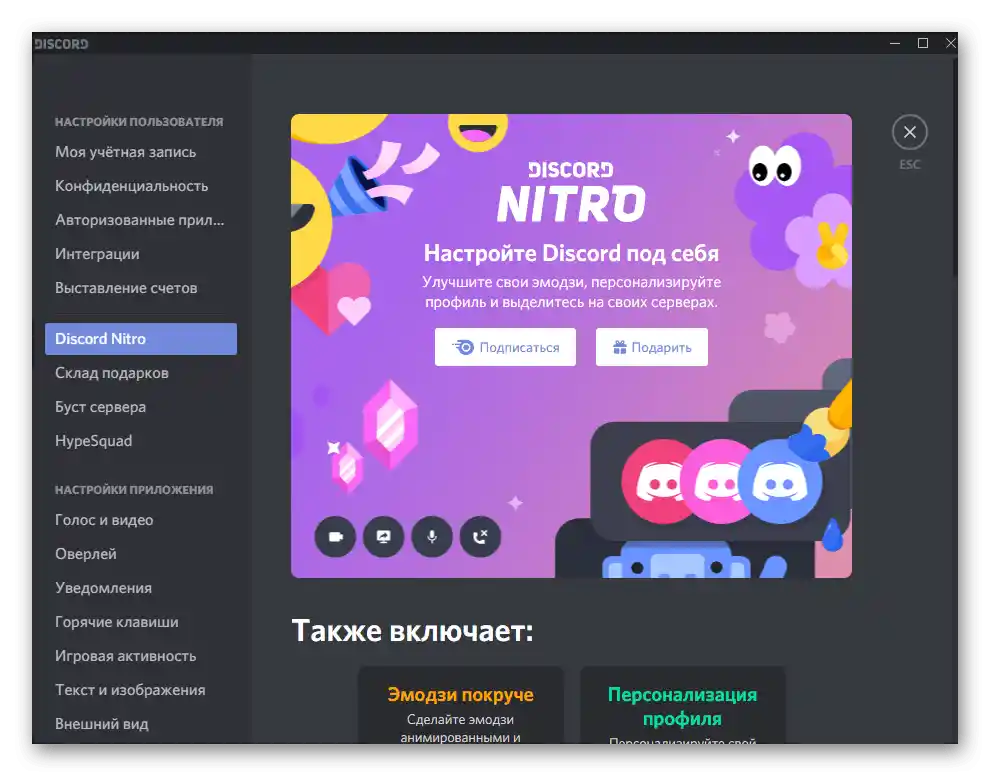
Зміна ніку учасника сервера
Якщо ви маєте права адміністратора на сервері, є його творцем або вам надано роль з певними привілеями, з'являється можливість самостійно змінити нік будь-якого користувача:
- Відкрийте список учасників сервера та знайдіть там потрібний обліковий запис, після чого клацніть по ньому правою кнопкою миші.
- У з'явленому контекстному меню натисніть на рядок «Змінити нікнейм».
- Ознайомтеся з повідомленням від розробників та введіть нове ім'я для цього користувача, під яким він буде відображатися на сервері.
- Після клацання на «Зберегти» поверніться до списку учасників і переконайтеся, що дія вступила в силу.
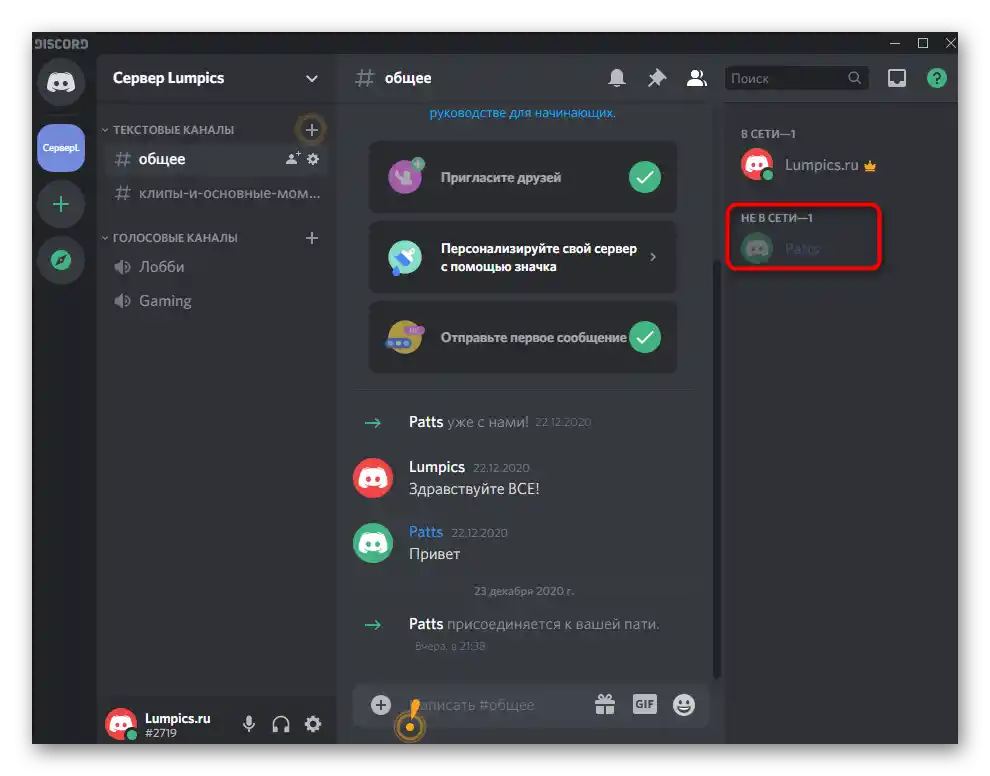
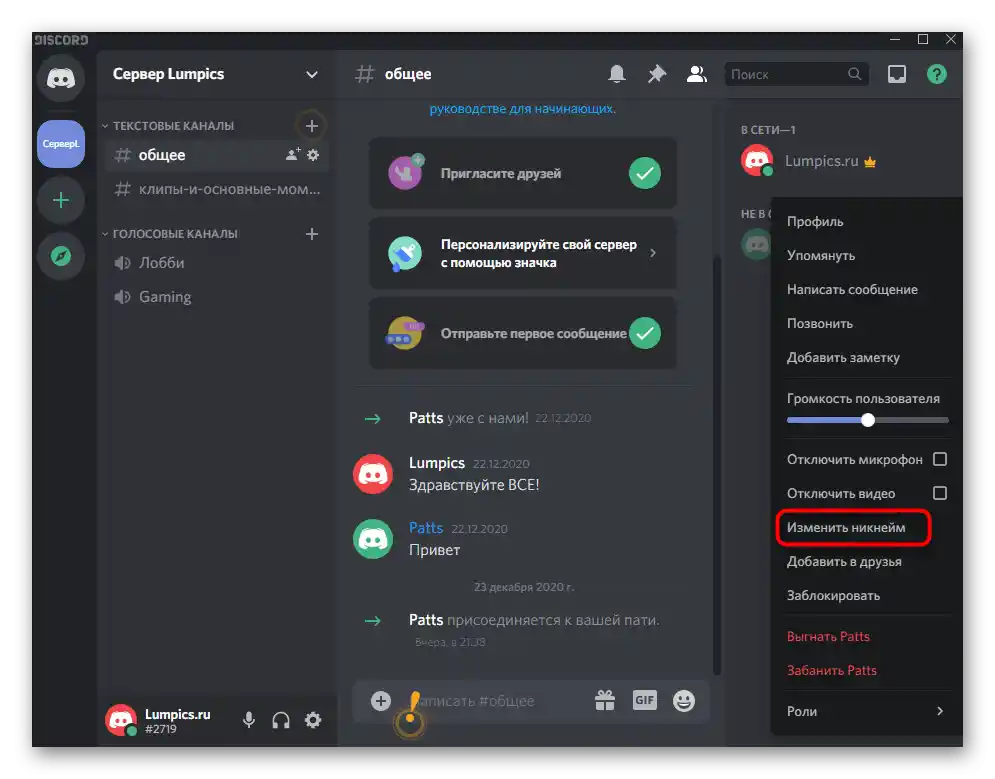
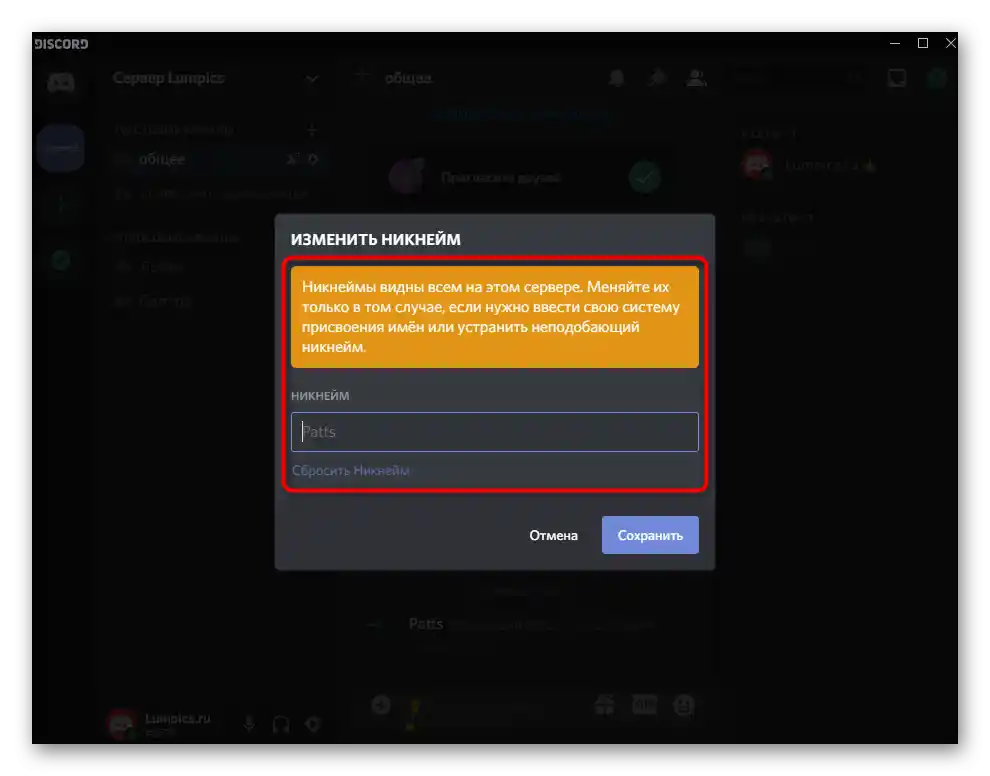
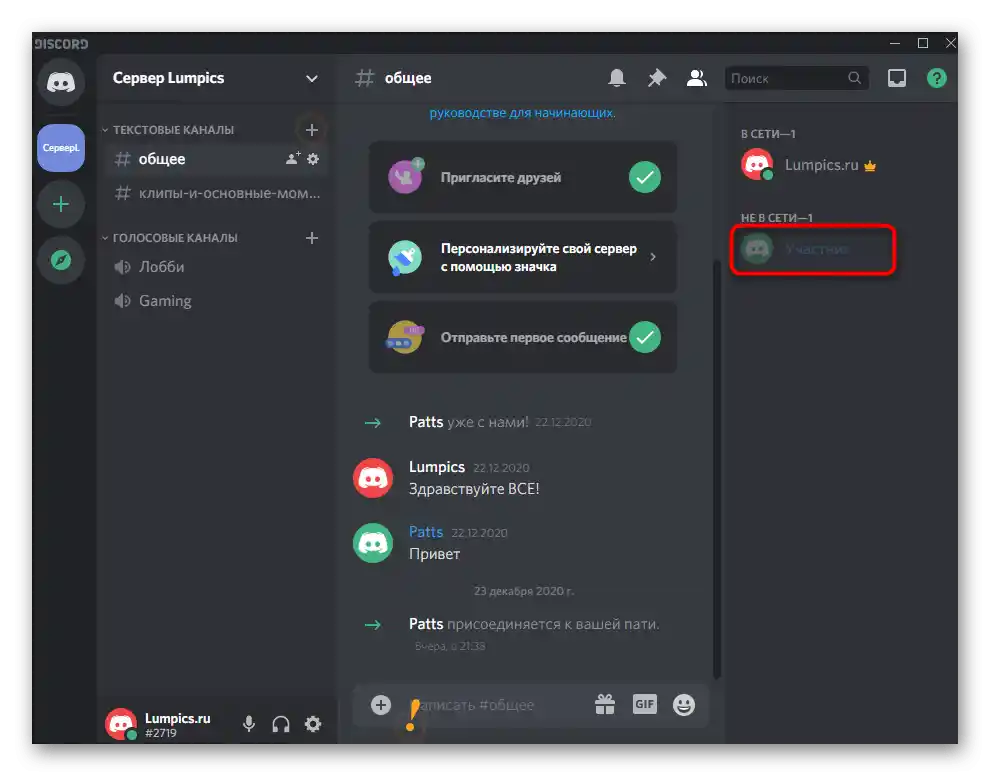
Коротко розповімо про інший варіант, який підійде адміністраторам серверів з великою завантаженістю, коли так просто знайти користувача не вдається або необхідно змінити ніки за ролями.
- Для цього натисніть на назву сервера, щоб відобразити його меню.
- Перейдіть у «Налаштування сервера».
- Зі списку розділів виберіть «Учасники».
- Використовуйте сортування за ролями або пошук для відображення цікавих облікових записів. Для вибору одного з них клацніть ПКМ.
- У меню дій вам потрібен пункт «Змінити нікнейм».
- Введіть його точно так само, як це вже було показано вище, а потім збережіть налаштування.
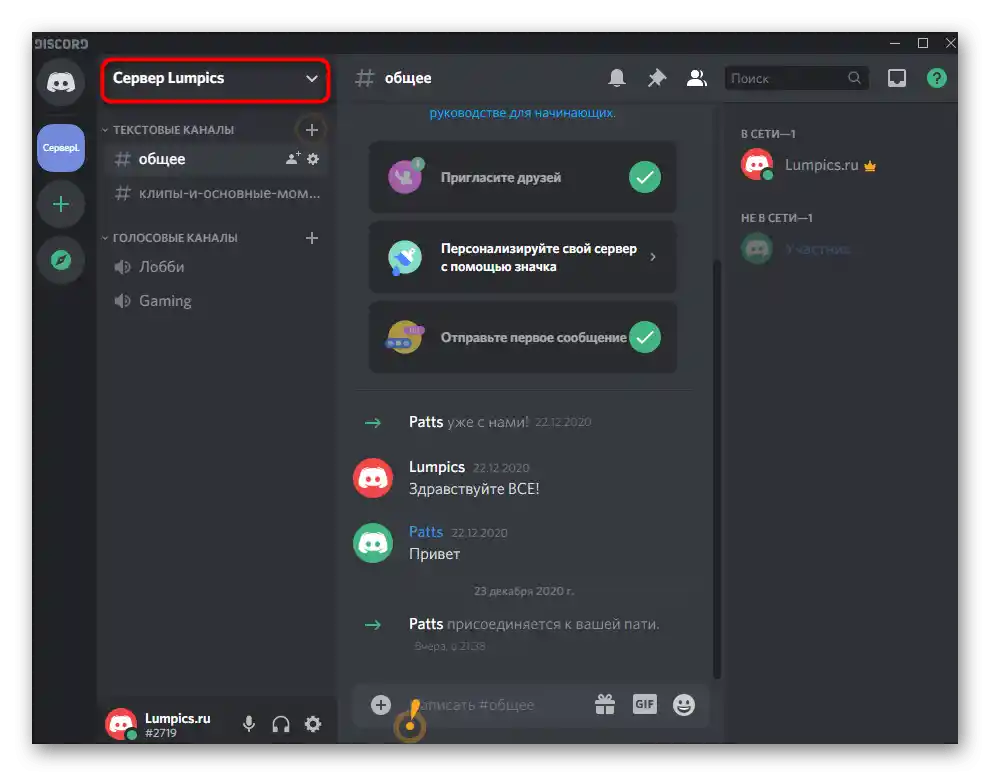
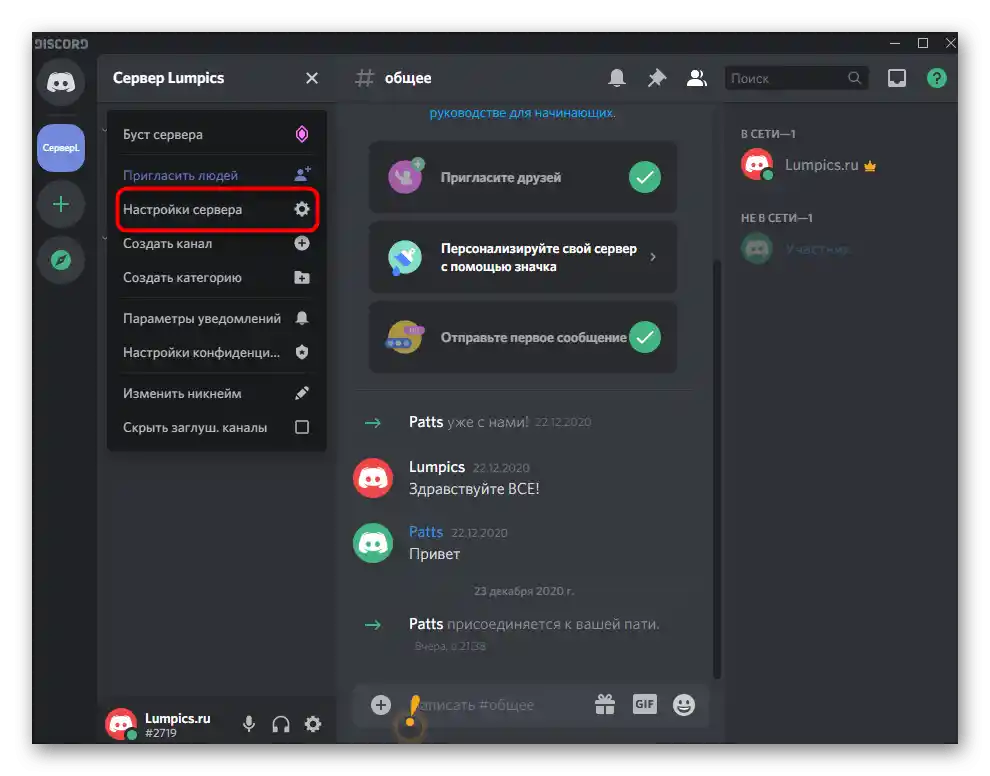
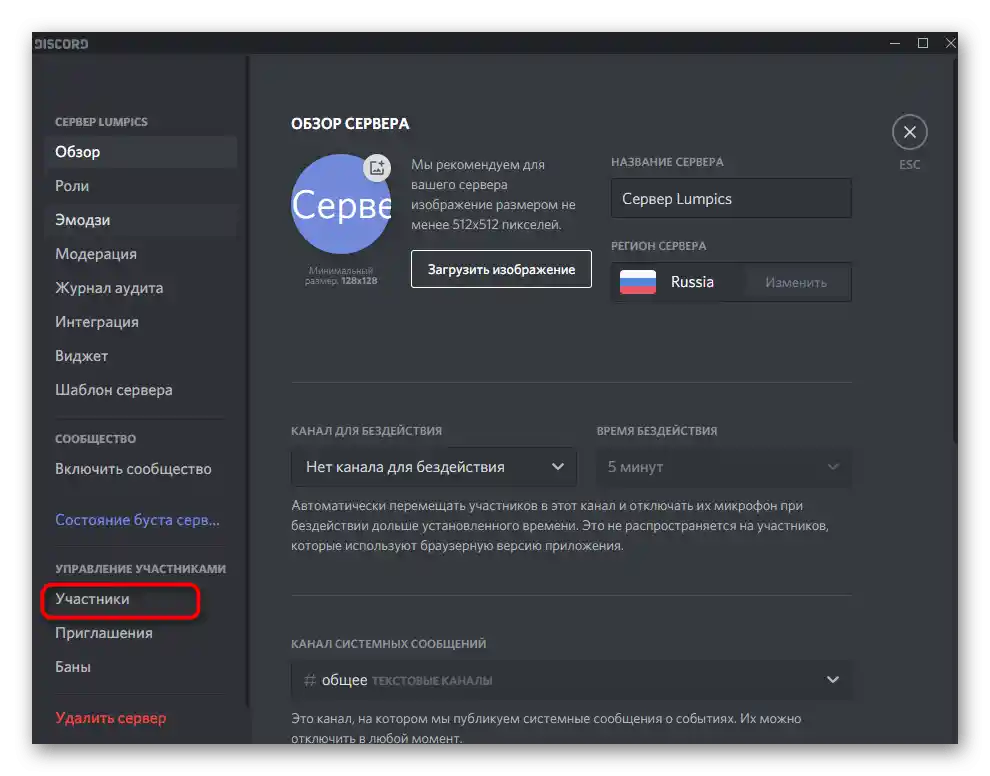
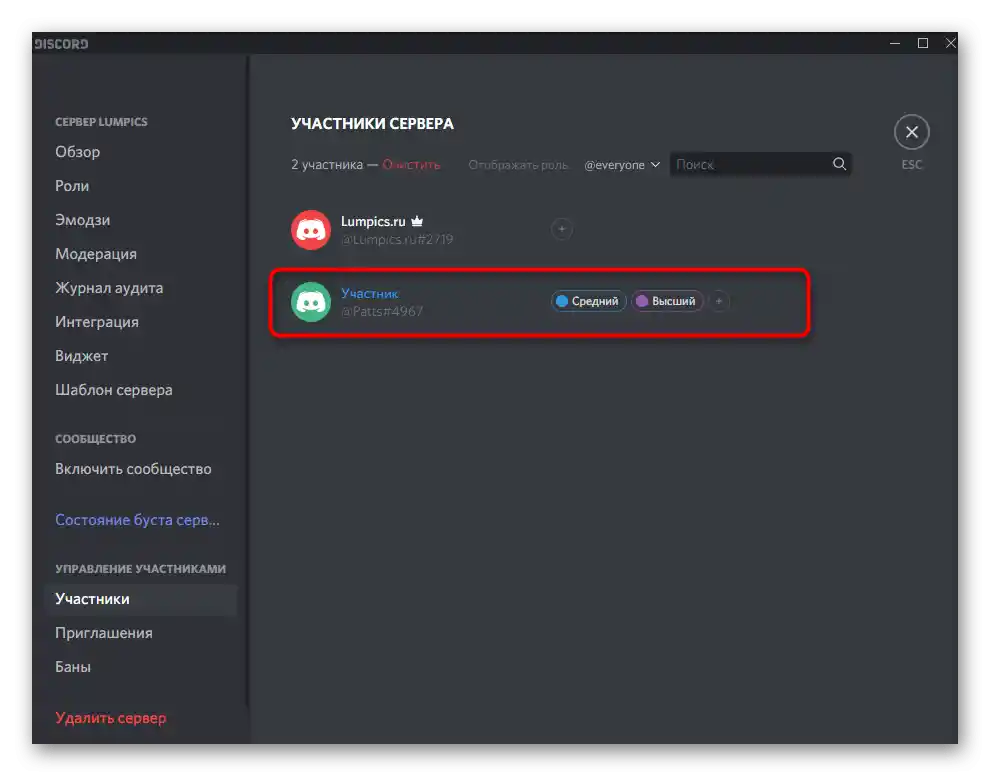
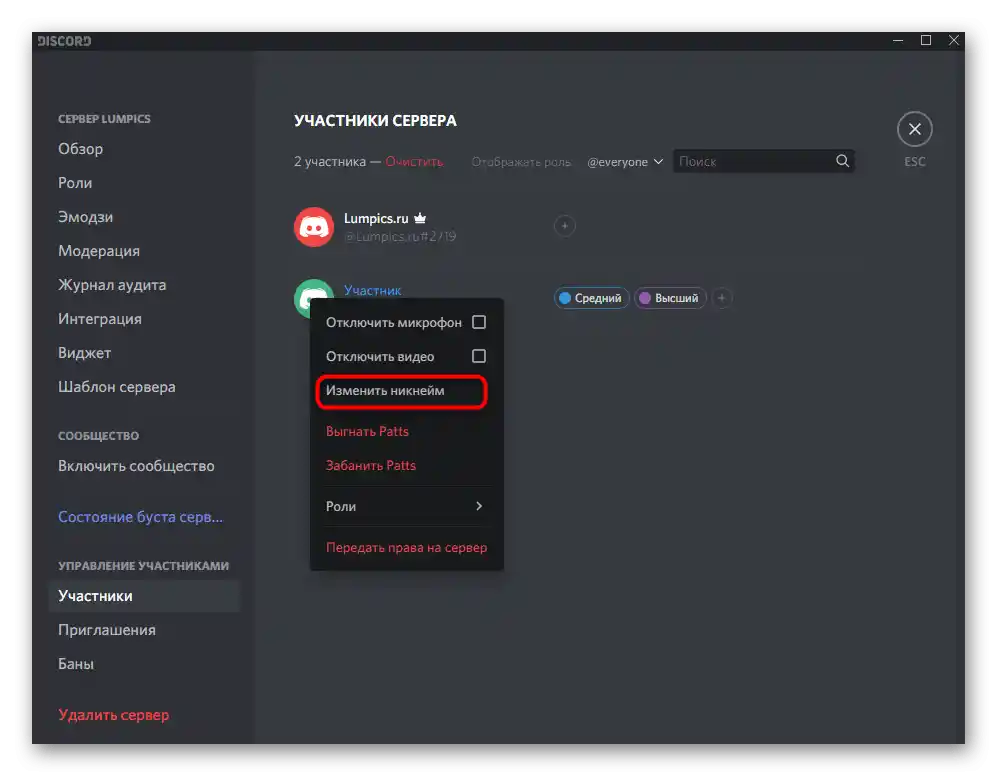
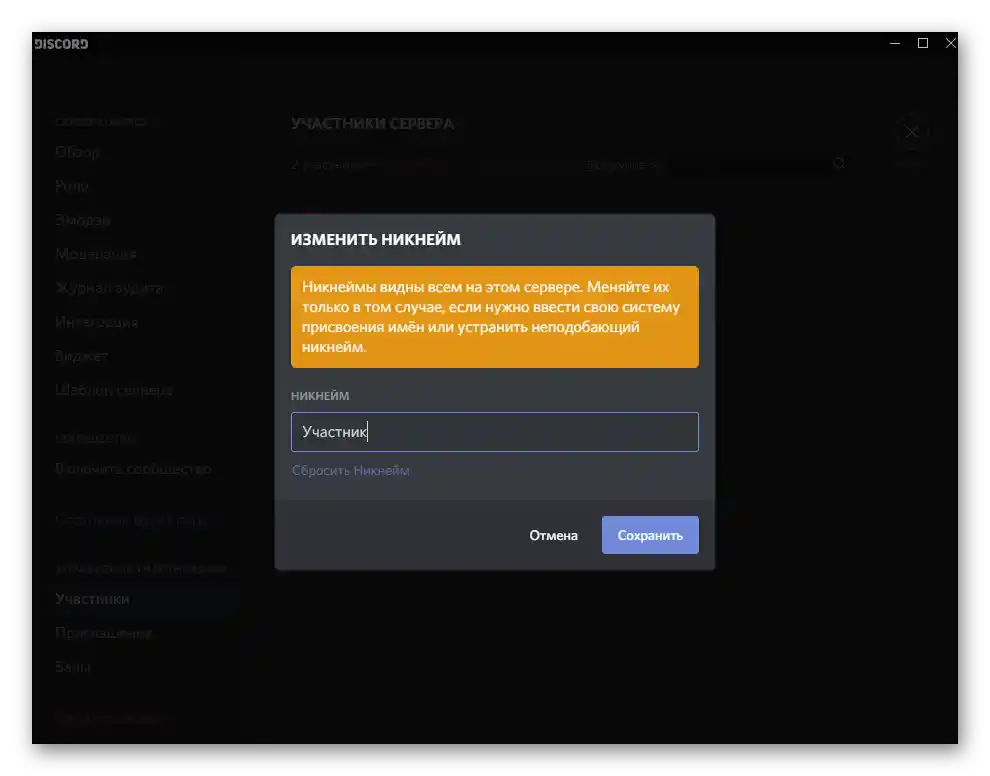
Заборона на зміну ніку для ролі
Зазвичай на серверах використовуються різні ролі, що присвоюються групам користувачів. Для кожної з них є свої привілеї та обмеження, серед яких є й заборона на самостійну зміну ніку, а зробити це може лише адміністратор або творець сервера.Включення цього обмеження в налаштуваннях ролі виконується так:
- Знову відкрийте меню налаштувань сервера і перейдіть у «Ролі».
- Натисніть на той статус, для якого хочете внести обмеження.
- Знайдіть у списку загальних прав параметр «Змінити нікнейм» і деактивуйте його.
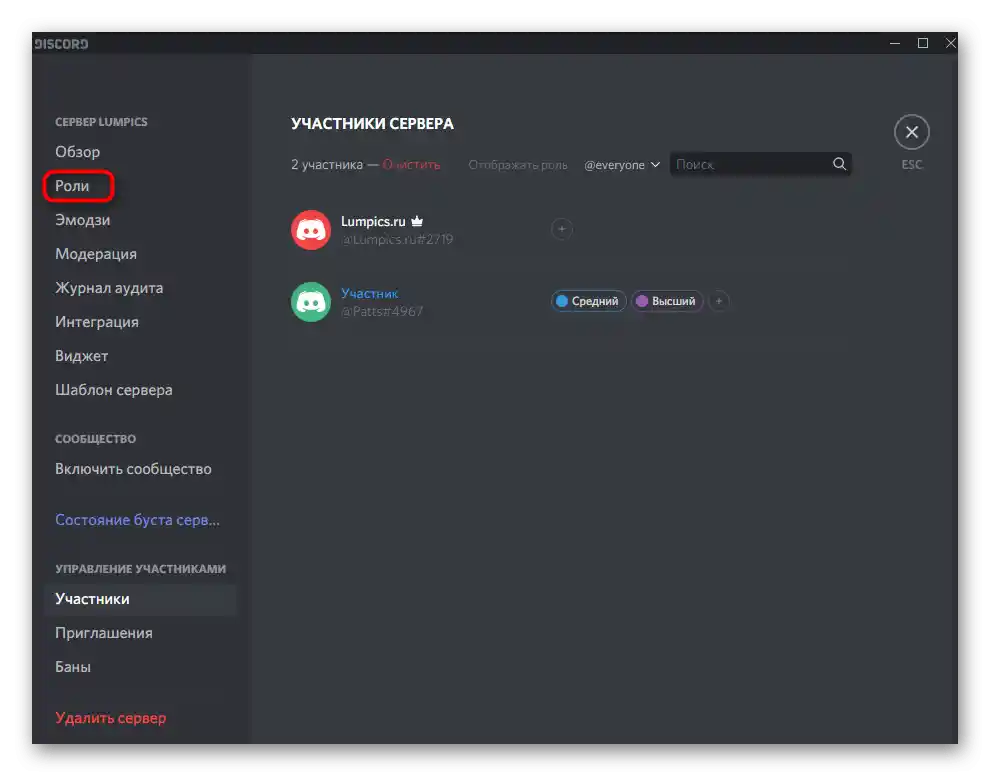
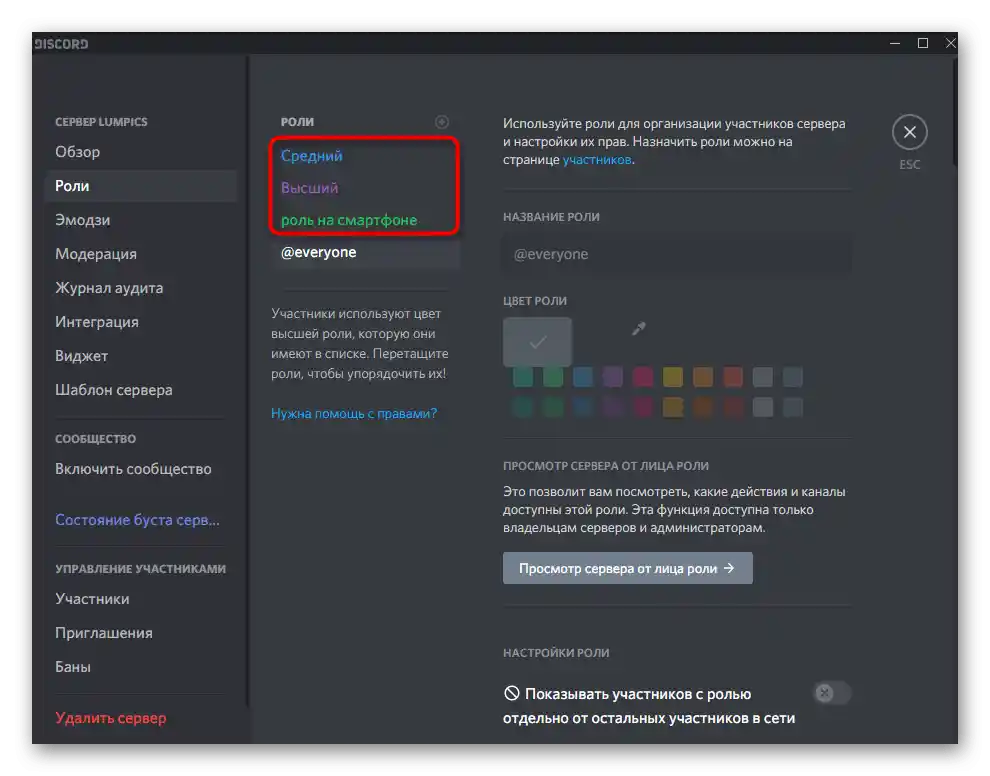
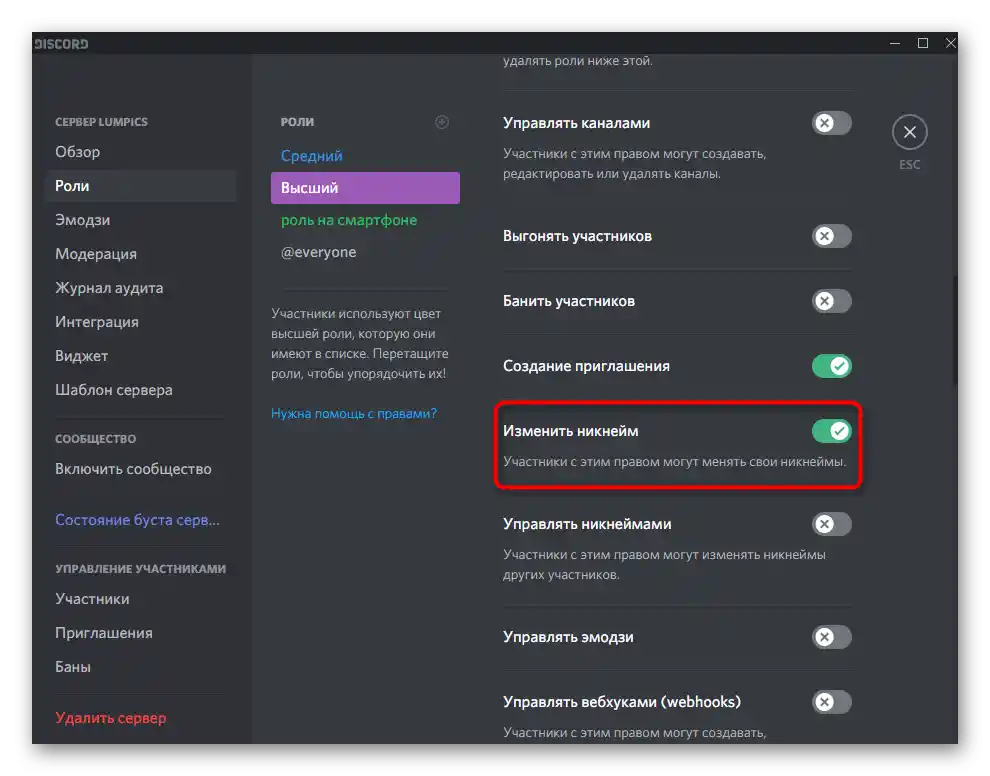
Зробити це потрібно для всіх ролей, які не повинні самостійно змінювати нік. Не забудьте додатково переконатися в тому, що всі ролі призначені необхідним користувачам, інакше обмеження діяти не буде.
Варіант 2: Мобільний додаток
При взаємодії з мобільним додатком Discord справи обстоюють приблизно так само, причому під управлінням iOS та Android принцип дій однаковий. Ми пропонуємо загальні інструкції, а вам залишається тільки виконати їх на своєму мобільному пристрої незалежно від встановленої операційної системи.
Зміна свого ніку на сервері
Почнемо зі зміни свого нікнейма на одному з серверів, що найбільш актуально серед активних користувачів Discord. Для цього виконується всього кілька простих дій, а на все про все піде не більше хвилини.
- Зайдіть на потрібний сервер і зробіть свайп вліво, відкривши тим самим список облікових записів.
- Знайдіть себе і натисніть на аватарку. Можна використовувати вбудовану функцію пошуку, якщо одразу знайти обліковий запис не вдалося.
- При появі додаткового меню натисніть на «Управління користувачем».
- З'явиться список дій, де можна вписати будь-який нікнейм і зберегти зміни.
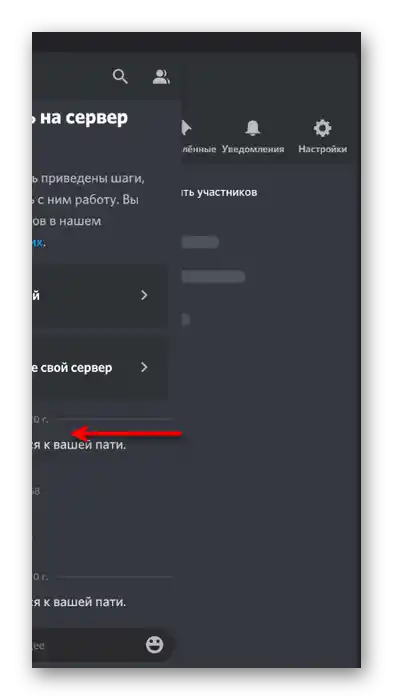

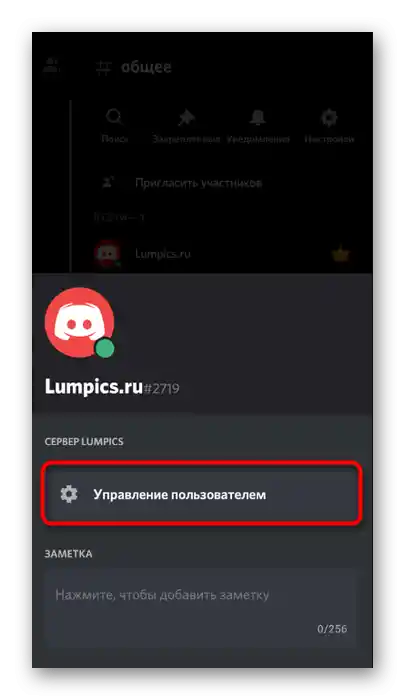
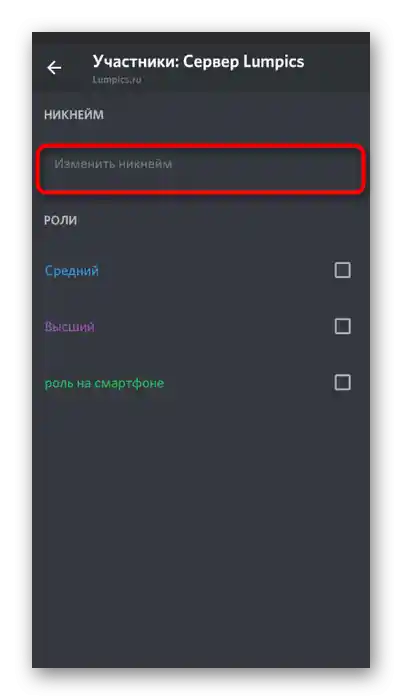
Зміна імені користувача
Тепер розглянемо ситуацію, коли користувач хоче змінити свій глобальний нікнейм для відображення на серверах і в особистих переписках.У цьому також немає нічого складного, в чому ви можете переконатися самі.
- Тапніть на свій аватар у панелі знизу для переходу в меню з налаштуваннями.
- Відкрийте розділ «Мій обліковий запис».
- Тапніть на рядок «Ім'я користувача», перейшовши тим самим до форми зміни імені облікового запису.
- Введіть новий нікнейм і за потреби змініть тег, якщо раніше вже придбали підписку Nitro.
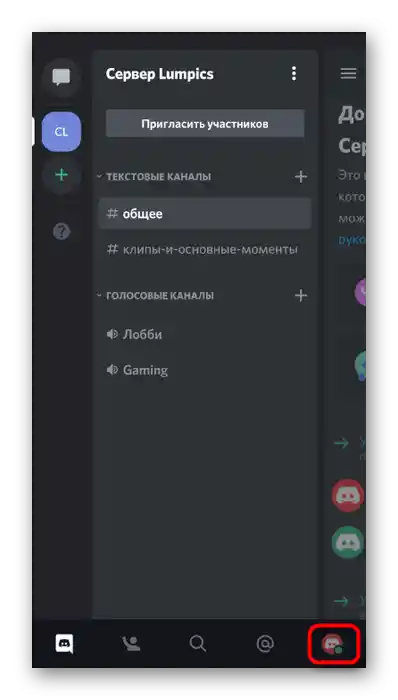
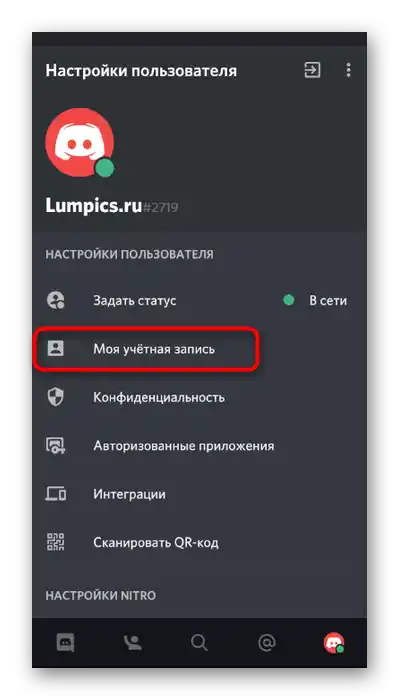
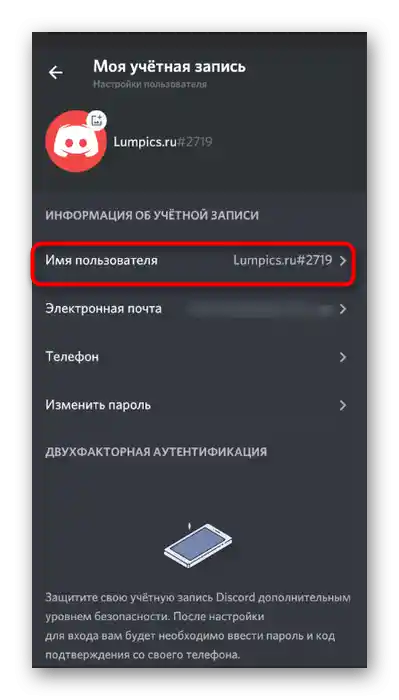
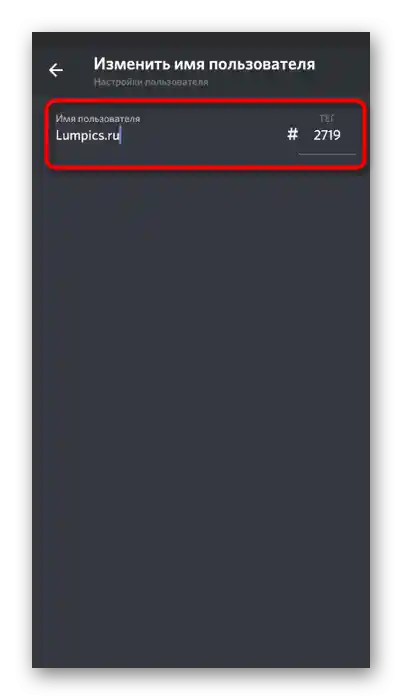
Зміна ніку учасника сервера
Змінити нік одного з учасників сервера можна точно так само, як ми показали це при зміні свого нікнейма, але тут виникне складність, якщо налаштування здійснюється за ролями та іншими параметрами. Тоді відкрийте список учасників і вже там виконайте необхідні зміни.
- Відкрийте головну панель Дискорда, звідки перейдіть на свій сервер, творцем або адміністратором якого ви є.
- Натисніть на його назву для відкриття панелі з діями.
- Перейдіть у «Налаштування».
- Прокрутіть вниз, де в блоці «Управління учасниками» знайдіть пункт «Учасники».
- Використовуйте пошук, сортування або вручну знайдіть юзера, нікнейм якого хочете змінити.
- Після натискання на його аватарку з'явиться меню налаштування, де і введіть нове ім'я.
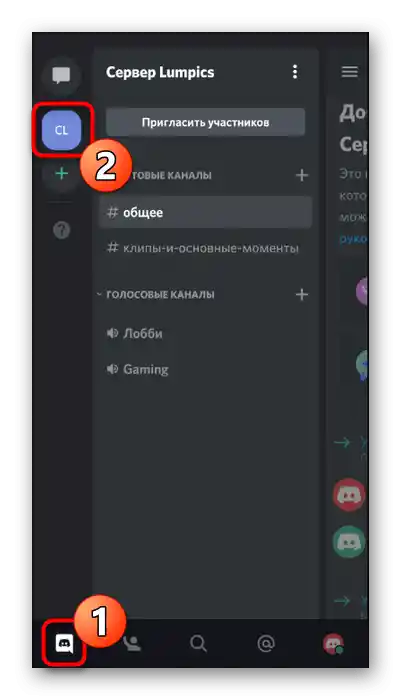
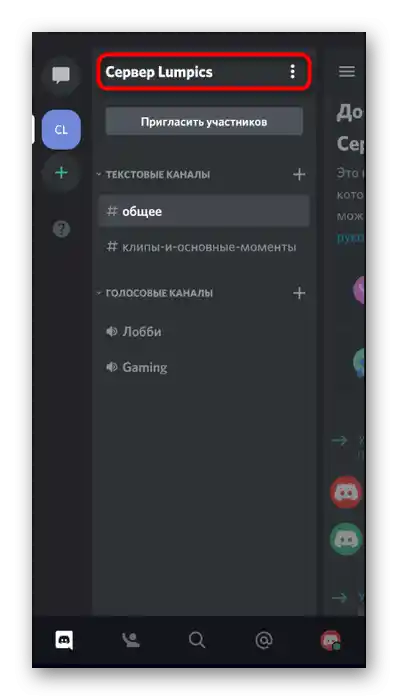
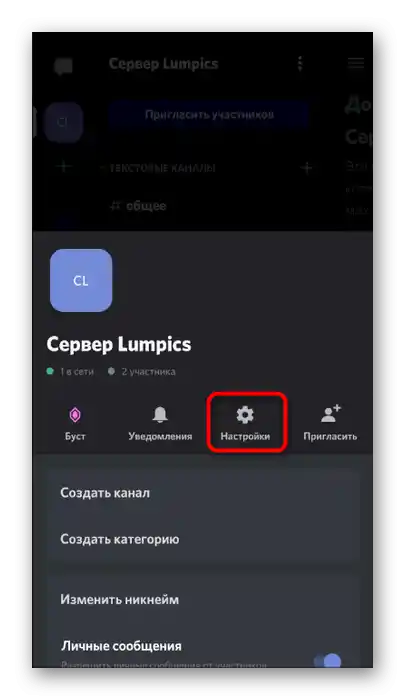
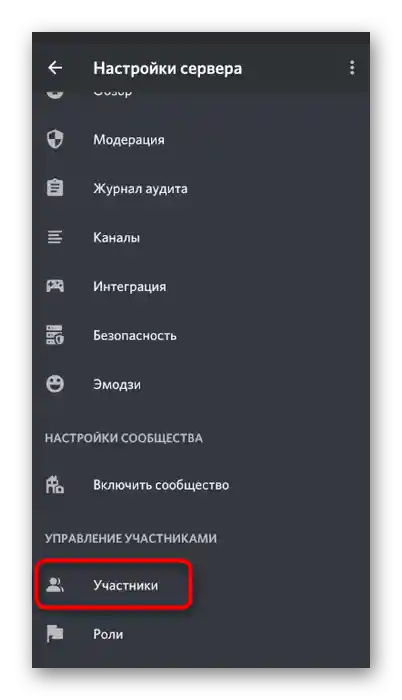
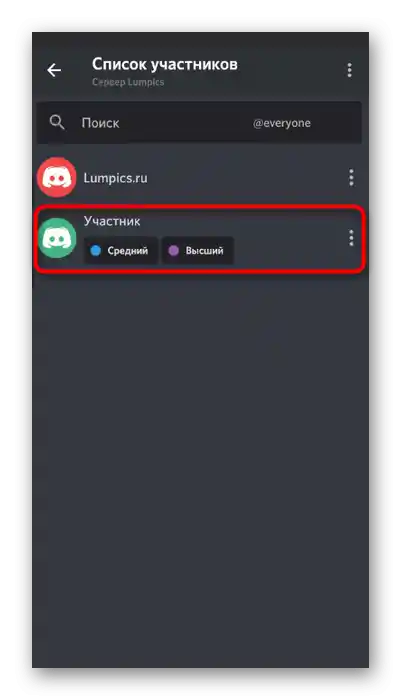
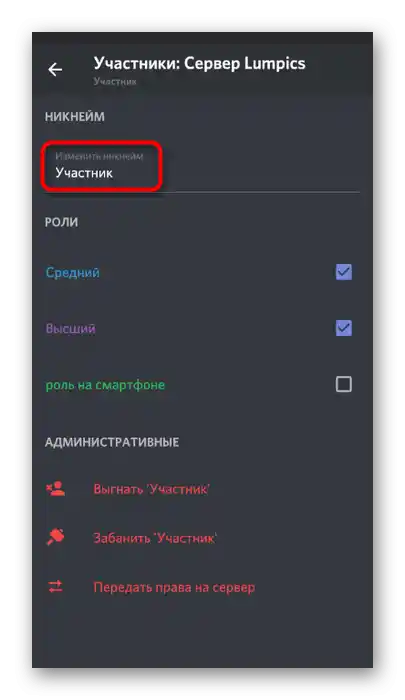
Заборона на зміну ников для учасників сервера
Залишилося розібратися тільки з тим, як заборонити певним учасникам сервера змінювати свої ники в залежності від присвоєної ролі. Це дозволить простіше управляти учасниками, якщо їхні імена повинні відповідати тематикам каналів.
- У тому ж меню «Налаштування сервера» виберіть пункт «Ролі».
- Натисніть на ту роль, для якої необхідно встановити відповідне обмеження.
- Зніміть галочку з параметра «Змінити нікнейм» і перед виходом не забудьте застосувати редагування.